Übersicht: Server
Bitte verwenden sie die "Drucken" Funktion am Seitenende, um ein PDF zu erstellen.
Für Cloud Server, die im Cloud Panel verwaltet werden
Nach dem Login in das Cloud Panel wird Ihnen der Bereich Infrastruktur > Server angezeigt. Oben rechts sind das Datum und die Uhrzeit des letzten Logins in das Cloud Panel sowie die IP-Adresse aufgeführt, von welcher der Login erfolgte. Wenn ein Login fehlschlägt, werden Ihnen neben den oben genannten Informationen auch die Anzahl der fehlgeschlagenen Loginversuche seit dem letzten erfolgreichen Login und das Land angezeigt, in dem der Loginversuch unternommen wurde.
Im Bereich Infrastruktur > Server können Sie Ihre Server verwalten. In diesem Bereich können Sie den Server starten, neu starten und herunterfahren. Darüber hinaus können Sie den Server bei Bedarf neu installieren. Um eine dieser Aktionen auszuführen, aktivieren Sie einen Server und klicken Sie auf Aktionen. Anschließend können Sie die gewünschte Aktion ausführen.
Alle von Ihnen konfigurierten Server sind in einer Tabelle aufgelistet. In dieser Tabelle sind die wichtigsten Angaben zu den einzelnen Servern aufgeführt:
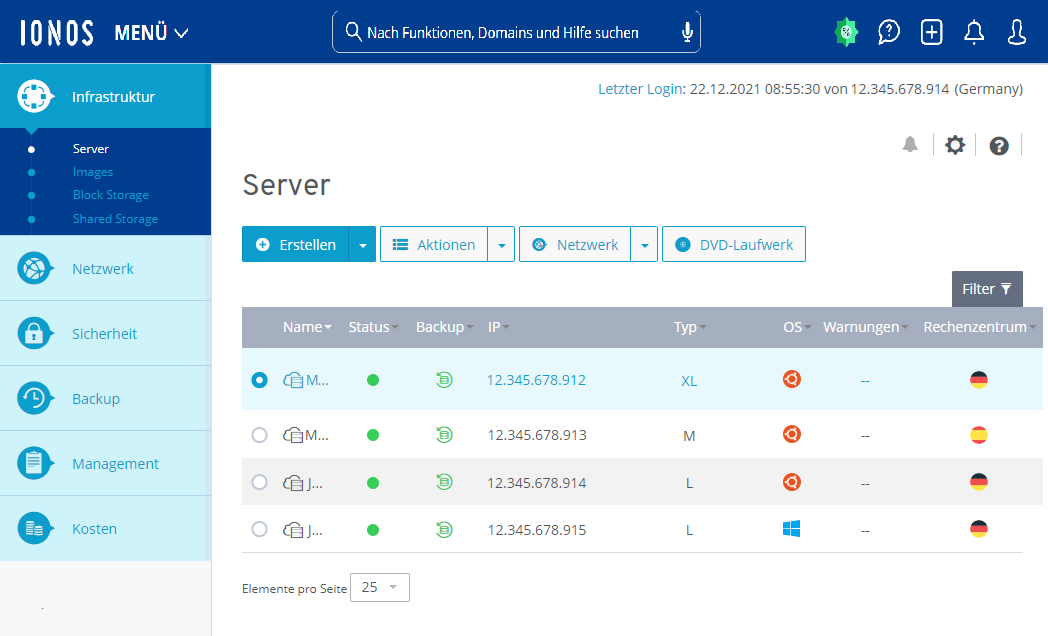
Name: Name, der dem Server zugewiesen wurde. Sie können den Servernamen jederzeit ändern.
Status: Aktueller Status des Servers. Durch Anklicken des Status können Sie den Status des Servers jederzeit ändern.
An: Der Server ist in Betrieb.
Aus: Der Server ist ausgeschaltet.
Wird gestartet: Der Server wird eingeschaltet.
Wird neu gestartet: Der Server wird neu gestartet.
Server wird erstellt: Der Server wird eingerichtet. Der Fortschritt wird in Prozent angegeben.
Wird konfiguriert: Die Konfiguration des Servers wird angepasst.
Wird ausgeschaltet: Der Server wird ausgeschaltet.
Wird entfernt: Der Server wird gelöscht
Backup: In diesem Bereich wird angezeigt, ob für den Server ein Backup-Plan konfiguriert wurde und regelmäßig Backups erstellt werden.
Grün: Ein Backup-Paket wurde eingerichet, der Backup Agent wurde auf dem Server installiert, ein Backup-Plan wurde konfiguriert und es werden regelmäßig Backups erstellt.
Gelb: Ein Backup-Paket wurde eingerichet, der Backup Agent wurde auf dem Server installiert, aber es wurde kein Backup-Plan konfiguriert.
Rot: Der Backup Agent wurde nicht auf dem Server installiert und es wurde kein Backup-Plan konfiguriert.
IP: IP-Adresse, die dem Server zugewiesen ist. Wenn dem Server mehrere IP-Adressen zugewiesen wurden, erscheint ein Symbol, das die Anzahl der zugewiesenen IP-Adressen anzeigt. Um alle IP-Adressen anzuzeigen, fahren Sie mit der Maus über das Symbol.
Typ: Gewählte Konfiguration
OS: Betriebssystem des Servers
Warnungen: Wenn Sie Ihren Server mit einer Monitoring-Richtlinie überwachen, dann erhalten Sie eine Benachrichtigung, wenn die eingestellten Schwellenwerte überschritten werden. Darüber hinaus werden Warnungen angezeigt, wenn Backups mit Warnungen oder Fehlern abgeschlossen oder der Server nicht durch Backups geschützt wird. Diese Warnungen werden nicht angezeigt, wenn der Backup Agent nicht auf dem Server installiert ist.
Rechenzentrum: IONOS Rechenzentrum, in dem der Server gehostet wird.
Um alle Informationen zum gewünschten Server aufzurufen, klicken Sie auf den Server-Namen. Die Liste enthält die folgenden, zusätzlichen Informationen:
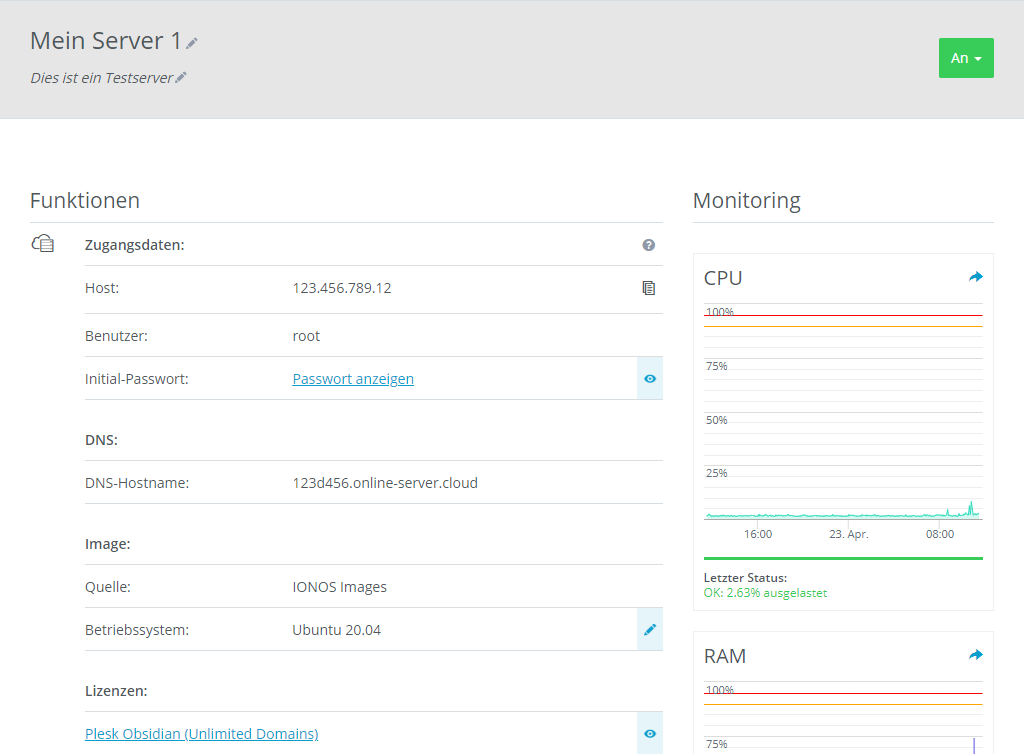
Beschreibung: Beschreibung des Servers. Sie können die Beschreibung jederzeit ändern.
Host: Zeigt den Host an.
Benutzer: Benutzername, mit dem Sie sich auf dem Server einloggen.
Initial-Passwort: Zeigt das Initial-Passwort an, mit dem Sie sich auf dem Server einloggen können.
DNS-Hostname: Zeigt den DNS-Hostname an. Der DNS-Hostname ist ein eindeutiger Name für den Server. Er besteht aus einem Hostname und einem Domainnamen.
Quelle: Quelle des Betriebssystems des Servers.
Betriebssystem: Betriebssystem des Servers
Lizenzen: Zeigt die Lizenzen der zusätzlich installierten Anwendungen an.
Plesk: In diesem Bereich werden die Zugangsdaten des Administratorkontos für Plesk angezeigt. Dieser Bereich ist nur sichtbar, wenn Sie Plesk installiert haben.
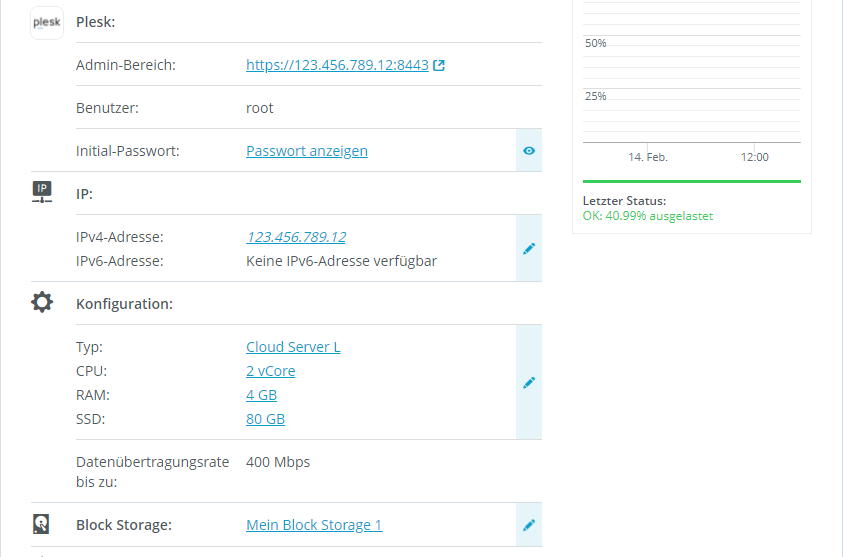
IP: Zeigt die IPv4- und IPv6-Adressen, die dem Server zugewiesen sind.
Konfiguration: Konfiguration des Servers.
Typ: Gewählte Konfiguration
CPU: Anzahl der virtuellen Hauptprozessoren (vCPU), die für den Server konfiguriert sind.
RAM: Arbeitsspeicher, der dem Server zugewiesen ist.
SSD: Festplattenspeicher, der dem Server zugewiesen ist.
Datenübertragungsrate: Zeigt die maximal mögliche Datenübetragungsrate.
Block Storage: Zeigt den Block Storage an, der dem Server zugewiesen ist.
Firewall-Richtlinien: Auflistung der öffentlichen IP-Adressen des Servers und der zugehörigen Firewall-Richtlinien.
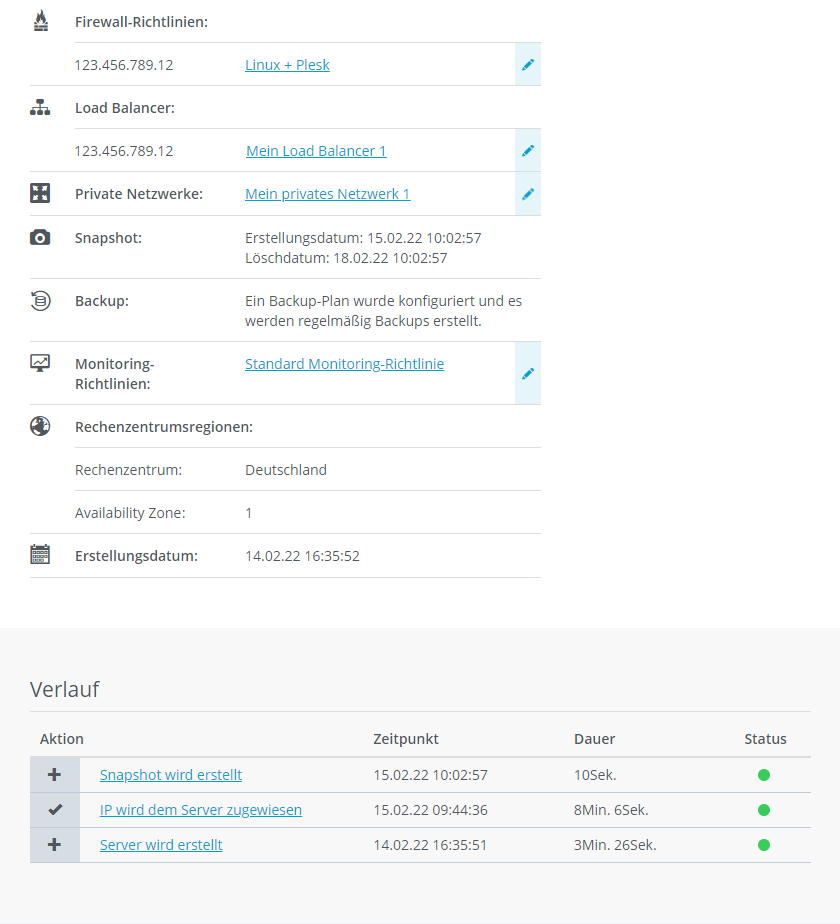
Hinweis
Wenn Sie dem Server keine Firewall-Richtlinie zuweisen, dann können Sie auf diesen nur mittels der KVM-Konsole zugreifen. Wenn Sie ein privates Netzwerk eingerichtet haben, ist der Zugriff auch über einen anderen Server möglich.
Load Balancer: Auflistung der zugewiesenen Load-Balancer.
Private Netzwerke: Gibt an, ob der Server an ein privates Netzwerk zugewiesen wurde.
Snapshot: Gibt an, ob ein Snapshot erstellt wurde. Dieser Bereich wird nur angezeigt, wenn Sie einen Snapshot erstellt haben. Ein Snapshot ist eine Momentaufnahme der Daten Ihres Servers. Wenn Sie einen Snapshot erstellt haben, können Sie den festgehaltenen Zustand der Daten Ihres Servers jederzeit wiederherstellen.
Backup: Zeigt an, ob der Server durch Backups geschützt wird.
Monitoring-Richtlinien: Monitoring-Richtlinie, mit der der Server überwacht wird. Sie können dem Server jederzeit eine andere Monitoring-Richtlinie zuweisen.
Rechenzentrum: IONOS Rechenzentrum, in dem der Server gehostet wird.
Availability Zone: Gibt an, in welcher Availability Zone der Server eingerichtet wurde. Availability Zones bestehen aus mehreren isolierten, physischen Standorten innerhalb eines Rechenzentrums. Sie werden über dedizierte, regionale Netzwerke miteinander gekoppelt und sind redundant ausgelegt. Auf diese Weise wird gewährleistet, dass Ihr Server z. B. auch während einer Wartung verfügbar ist.
Erstellungsdatum: Datum, an dem Server eingerichtet wurde.
Verlauf: Im Bereich Verlauf werden alle Aktionen angezeigt, die Sie im Cloud Panel im Bereich Infrastruktur> Server durchgeführt haben.